Leçon 9-1 : Définition et exploration des perspectives
S’applique à :
 SQL Server Analysis Services Azure Analysis Services
SQL Server Analysis Services Azure Analysis Services  Fabric/Power BI Premium
Fabric/Power BI Premium
Une perspective peut simplifier l'affichage d'un cube à des fins spécifiques. Par défaut, les utilisateurs peuvent voir tous les éléments d'un cube auquel ils sont autorisés à accéder. Ce que les utilisateurs affichent lorsqu’ils affichent un cube SQL Server Analysis Services entier est la perspective par défaut du cube. Il peut s'avérer très difficile de naviguer à travers une vue du cube tout entier, surtout pour les utilisateurs auxquels il suffit d'interagir avec une petite partie du cube pour satisfaire leurs besoins en matière de décisionnel et de rapports.
Pour réduire l’apparente complexité d’un cube, vous pouvez créer des sous-ensembles visualisables du cube, appelés perspectives, qui ne montrent aux utilisateurs qu’une partie définie des groupes de mesures, des mesures, des dimensions, des attributs, des hiérarchies, des indicateurs de performance clés, des actions et des membres calculés du cube. Cela peut être particulièrement utile pour utiliser des applications clientes qui ont été écrites pour une version précédente de SQL Server Analysis Services. Ces clients ignorent tout des dossiers d'affichage ou des perspectives, par exemple ; en revanche, une perspective s'affiche aux anciens clients comme s'il s'agissait d'un cube. Pour plus d’informations, consultez Perspectives, et Perspectives dans les modèles multidimensionnels.
Notes
Une perspective n'est pas un mécanisme de sécurité, mais un outil pour améliorer le confort de travail de l'utilisateur. Toute la sécurité d'une perspective est héritée du cube sous-jacent.
Dans les tâches de cette rubrique, vous allez définir plusieurs perspectives différentes, puis parcourir le cube à travers chacune de ces nouvelles perspectives.
Définition d'une perspective Internet Sales
Ouvrez cube Designer pour le cube SQL Server Analysis Services Didacticiel, puis cliquez sur l’onglet Perspectives.
Tous les objets et leurs types d’objets apparaissent dans le volet Perspectives , comme le montre l’image suivante.
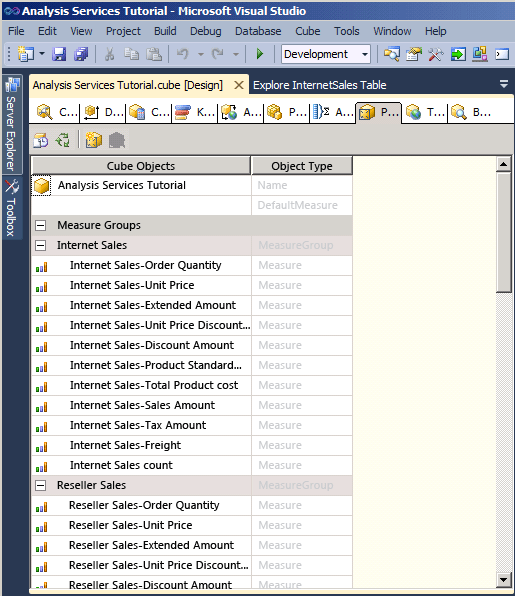
Dans la barre d’outils de l’onglet Perspectives , cliquez sur Nouvelle perspective .
Une nouvelle perspective apparaît dans la colonne Nom de perspective avec le nom de perspective par défaut de Perspective, comme le montre l’image suivante. Observez que les cases à cocher de tous les objets sont activées ; cette perspective est identique à la perspective par défaut de ce cube jusqu'à ce que vous désactiviez la case à cocher d'un objet.
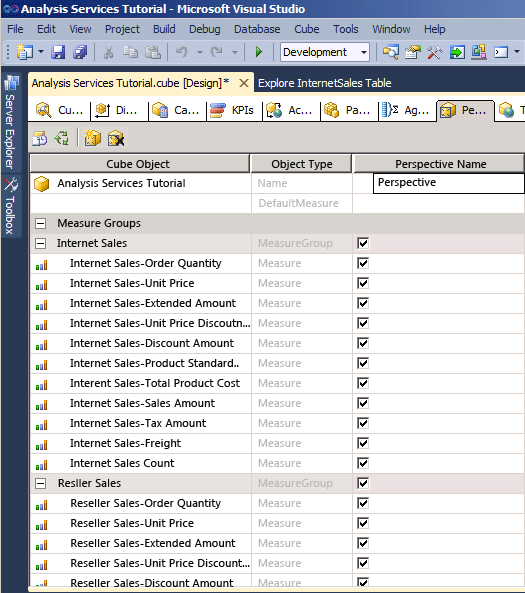 de la perspective
de la perspective Remplacez le nom de la perspective par Internet Sales.
Sur la ligne suivante, affectez à DefaultMeasure la valeur Internet Sales-Sales Amount.
Lorsqu'ils parcourront le cube à l'aide de cette perspective, les utilisateurs verront cette mesure, sauf s'ils en spécifient une autre.
Notes
Vous pouvez également définir la mesure par défaut pour l’ensemble SQL Server Analysis Services cube didacticiel dans le Fenêtre Propriétés sous l’onglet Structure du cube pour le cube.
Désactivez la case à cocher pour les objets suivants :
Groupe de mesuresReseller Sales
Groupe de mesuresSales Quotas
Groupe de mesuresSales Quotas 1
Dimension de cubeReseller
Dimension de cubeReseller Geography
Dimension de cubeSales Territory
Dimension de cubeEmployee
Dimension de cubePromotion
Indicateur de performance cléReseller Revenue
Jeu nomméLarge Resellers
Membre calculéTotal Sales Amount
Membre calculéTotal Product Cost
Membre calculéReseller GPM
Membre calculéTotal GPM
Membre calculéReseller Sales Ratio to All Products
Membre calculéTotal Sales Ratio to All Products
Ces objets ne concernent pas les ventes par Internet.
Notes
Dans chaque dimension, vous pouvez aussi sélectionner individuellement les hiérarchies définies par l'utilisateur et les attributs que vous souhaitez voir apparaître dans une perspective.
Définition d'une perspective Reseller Sales
Dans la barre d’outils de l’onglet Perspectives , cliquez sur Nouvelle perspective .
Affectez à la nouvelle perspective le nom Reseller Sales.
Définissez Reseller Sales-Sales Amount comme mesure par défaut.
Lorsqu'ils parcourront le cube dans cette perspective, les utilisateurs verront cette mesure, sauf s'ils en spécifient une autre.
Désactivez la case à cocher pour les objets suivants :
Groupe de mesuresInternet Sales
Groupe de mesuresInternet Sales Reason
Dimension de cubeCustomer
Dimension de cubeInternet Sales Order Details
Dimension de cubeSales Reason
Action d’extractionInternet Sales Details Drillthrough Action
Membre calculéTotal Sales Amount
Membre calculéTotal Product Cost
Membre calculéInternet GPM
Membre calculéTotal GPM
Membre calculéInternet Sales Ratio to All Products
Membre calculéTotal Sales Ratio to All Products
Ces objets ne concernent pas les ventes de revendeurs.
Définition d'une perspective Sales Summary
Dans la barre d’outils de l’onglet Perspectives , cliquez sur Nouvelle perspective .
Affectez à la nouvelle perspective le nom Sales Summary.
Notes
Vous ne pouvez pas spécifier une mesure calculée comme mesure par défaut.
Désactivez la case à cocher pour les objets suivants :
Groupe de mesuresInternet Sales
Groupe de mesuresReseller Sales
Groupe de mesuresInternet Sales Reason
Groupe de mesuresSales Quotas
Groupe de mesuresSales Quotas1
Dimension de cubeInternet Sales Order Details
Dimension de cubeSales Reason
Action d’extractionInternet Sales Details Drillthrough Action
Activez la case à cocher pour les objets suivants :
MesureInternet Sales Count
MesureReseller Sales Count
Exploration du cube à travers chaque perspective
Dans le menu Générer , cliquez sur Déployer Analysis Services Tutorial.
Une fois le déploiement terminé, cliquez sur l’onglet Navigateur , puis sur Reconnexion .
Démarrez Excel.
L'analyse dans Excel vous invite à choisir la perspective à utiliser pour parcourir le modèle dans Excel, comme le montre l'image suivante.

Sinon, vous pouvez ouvrir Excel à partir du menu Démarrer de Windows, définir une connexion à la base de données Analysis Services Tutorial sur localhost, et choisir une perspective l'Assistant Connexion de données, comme le montre l'image suivante.
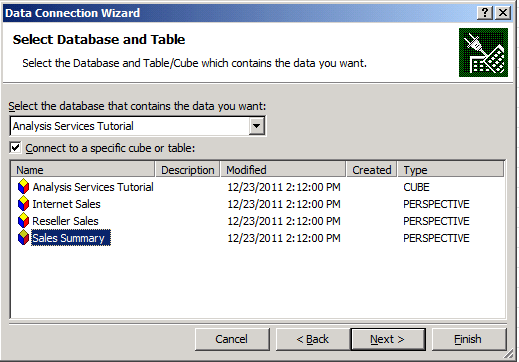
Sélectionnez Internet Sales dans la liste Perspective , puis examinez les mesures et les dimensions dans le volet de métadonnées.
Observez que seuls les objets spécifiés pour la perspective Internet Sales apparaissent.
Dans le volet de métadonnées, développez Mesures.
Notez que seul le groupe de mesures Internet Sales apparaît, avec les membres calculés Internet GPM et Internet Sales Ratio to All Products .
Dans le modèle, sélectionnez à nouveau Excel. Sélectionnez Sales Summary.
Observez que dans chacun de ces groupes de mesures, une seule mesure apparaît, comme le montre l'image suivante.
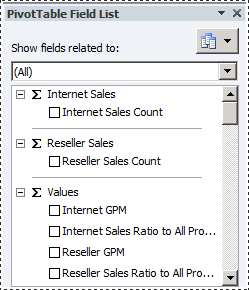
Tâche suivante de la leçon
Définition et exploration de traductions
Voir aussi
Perspectives
Perspectives dans les modèles multidimensionnels
Commentaires
Bientôt disponible : Tout au long de 2024, nous allons supprimer progressivement GitHub Issues comme mécanisme de commentaires pour le contenu et le remplacer par un nouveau système de commentaires. Pour plus d’informations, consultez https://aka.ms/ContentUserFeedback.
Envoyer et afficher des commentaires pour